议用 DNS 跳 iOS 激活锁,此方法不正规且有风险,可能违反
iOS用DNS跳激活锁的详细方法
原理介绍
iCloud激活锁是苹果为了保护用户设备安全而设置的一种机制,当设备丢失或被盗时,即使被他人捡到,没有正确的Apple ID和密码也无法正常使用设备,在某些情况下,如二手设备购买后原所有者未退出账号等,用户可能会遇到激活锁问题,通过修改DNS(域名系统)设置,可以绕过苹果服务器的验证,从而暂时解除iCloud激活锁,让用户能够使用设备的部分功能。
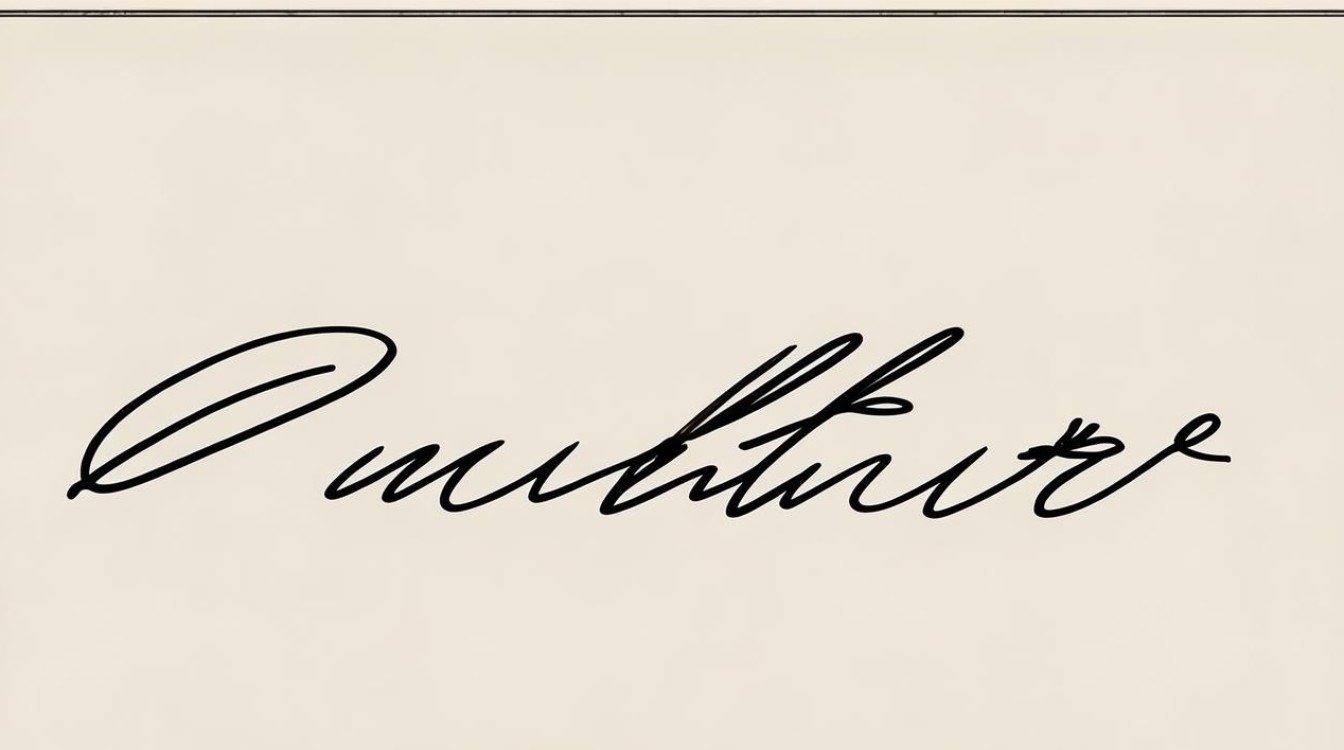
操作前准备
- 设备要求:此方法适用于部分iOS版本的设备,一般常见于iOS 8至iOS 10及部分更高版本,但并非所有iOS设备都能成功。
- 网络环境:需要连接到可用的WiFi网络,以确保能够正常进行DNS设置和后续操作。
- 耐心和细心:整个操作过程可能需要一定的时间和多次尝试,需要用户保持耐心和细心。
详细操作步骤
(一)进入WiFi设置界面
- 重启iOS设备,按照屏幕提示完成初始设置,包括选择语言、国家或地区等,直到出现选择无线局域网(WiFi)网络的界面。
- 连接到一个可用的WiFi网络,连接成功后,在该页面点击一下Home键(圆形虚拟按键),此时会出现“更多WiFi设置”选项,点击进入。
(二)配置DNS
- 在“更多WiFi设置”界面中,点击已连接WiFi网络旁边的“i”图标,进入WiFi网络的详细设置页面。
- 找到“配置DNS”选项,将其从“自动”切换为“手动”。
- 点击“添加更多DNS前面的+号”,在弹出的文本框中输入合适的DNS地址,以下是一些常见的DNS地址: |地区|DNS地址| ||| |南美洲/北美洲|104.154.51.7| |欧洲|104.155.28.90| |亚洲|104.155.220.58| |其他地区|78.109.17.60|
(三)保存并连接网络
- 输入DNS地址后,点击“保存”按钮,然后重新连接该WiFi网络。
- 连接成功后,返回到激活iPhone的界面,此时可能会出现“等待连接苹果服务器中”的提示,稍等片刻。
(四)进入idnsportal界面
- 在激活界面中,点击“激活帮助”(Activation Help)选项。
- 设备会尝试连接到设置的DNS服务器,如果一切顺利,将会跳转到idnsportal界面。
(五)调整语言和设置
- 进入idnsportal界面后,对于英语不太好的用户,可以先将语言改为中文,以便更好地操作和使用设备功能,方法是在界面中找到语言设置选项,选择“中文”并保存。
- 完成语言设置后,idnsportal界面将变为中文显示,此时用户可以查看和使用该界面提供的各种功能选项。
(六)使用设备功能
在idnsportal界面中,用户可以实现手机约80%的功能,如使用相机拍照、浏览网页、玩游戏等,但需要注意的是,部分功能可能仍然受到限制,例如无法直接下载应用程序或进行iCloud备份等。
注意事项
- 合法性问题:使用DNS跳过激活锁的方法在一定程度上可能涉及到违反苹果的使用条款和服务协议,在进行操作之前,用户需要自行权衡风险,确保自己的行为符合法律法规和道德规范。
- 功能限制:虽然可以通过DNS绕过激活锁使用设备的部分功能,但无法完全解锁设备的所有功能,如无法正常使用iCloud服务、无法进行系统更新等。
- 稳定性问题:这种方法并非总是稳定可靠,可能会因为苹果服务器的更新、设备的系统版本差异或其他因素而导致失败或出现异常情况。
- 数据安全:在使用非官方渠道的方法绕过激活锁时,可能会存在一定的数据安全风险,用户需要注意保护自己的个人信息和设备数据。
相关问题与解答
(一)问题:使用DNS跳过激活锁后,设备还能进行系统更新吗?
解答:一般情况下,使用DNS跳过激活锁后,设备无法直接进行正常的系统更新,因为系统更新需要通过苹果服务器的验证,而绕过激活锁的操作可能会影响设备的正常验证流程,如果强行进行系统更新,可能会导致设备变砖或恢复到激活锁状态,建议在使用DNS跳过激活锁的设备上谨慎进行系统更新操作。
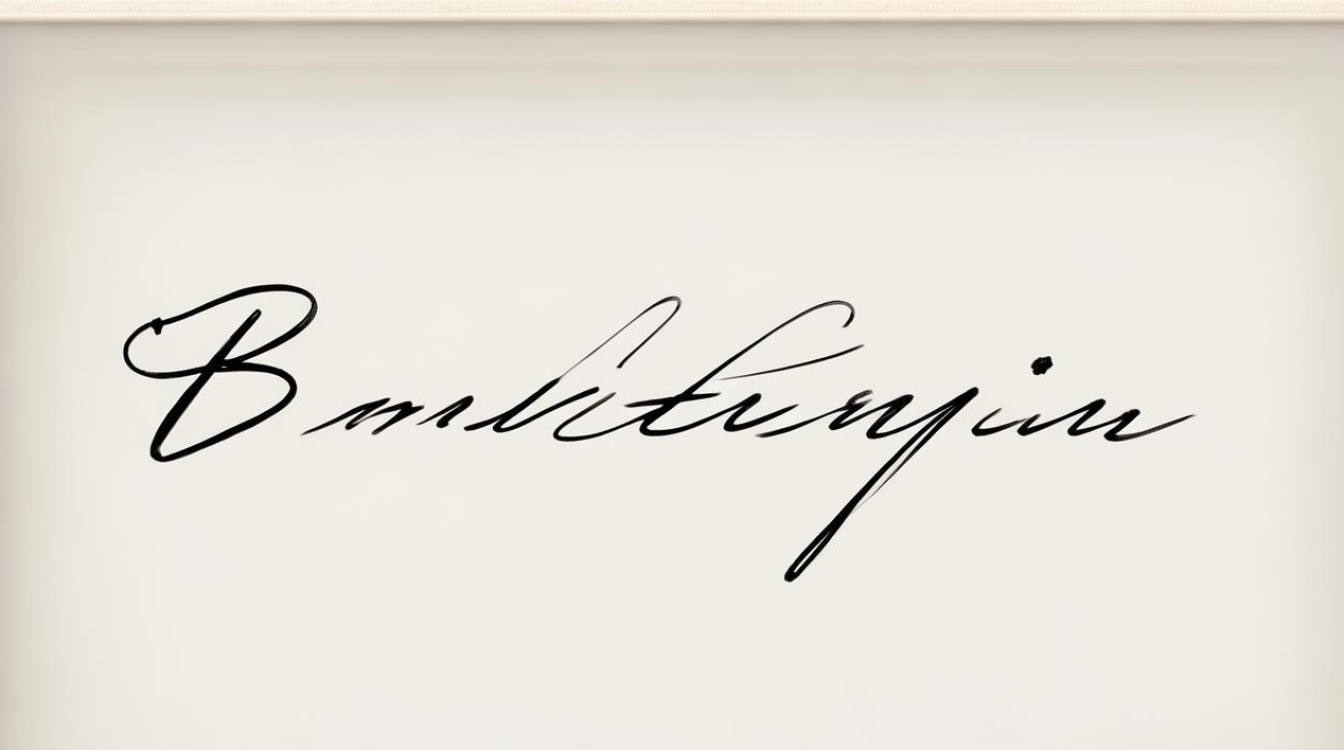
(二)问题:如果使用DNS跳过激活锁后出现异常情况,应该如何处理?
解答:如果出现异常情况,如设备无法正常连接网络、频繁死机或出现其他错误提示等,可以尝试以下方法进行处理:
- 检查DNS设置是否正确,确保输入的DNS地址准确无误。
- 尝试重启设备,有时候简单的重启操作可以解决一些临时性的问题。
- 如果问题仍然存在,可以尝试恢复设备的出厂设置,但需要注意的是,恢复出厂设置会清除设备上的所有数据,因此在操作之前需要备份重要的数据。